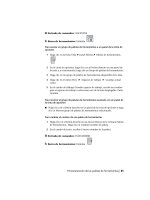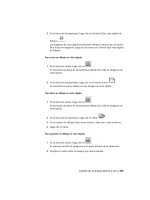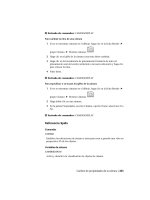AutoCAD 2010 Manual de personalización- P5 pptx
Bạn đang xem bản rút gọn của tài liệu. Xem và tải ngay bản đầy đủ của tài liệu tại đây (441.83 KB, 30 trang )
Referencia rápida
Comandos
IUP
Administra los elementos personalizados de la interfaz del usuario del
producto.
Utilizar el entorno de personalización | 111
Variables de sistema
No hay entradas
Utilidades
No hay entradas
Modificadores de comandos
No hay entradas
Cambios implantados en la personalización
Aunque las técnicas de personalización básicas siguen siendo las mismas que
en las versiones anteriores del producto, en AutoCAD 2006 se ha modificado
el entorno que se utiliza para personalizar el producto.
Todas las opciones de personalización anteriores aún están disponibles. Aún
puede crear, editar y suprimir elementos de interfaz, crear archivos de
personalización parcial, y utilizar macros y entradas avanzadas como
expresiones DIESEL y rutinas de AutoLISP.
No obstante, ya no es posible realizar tareas de personalización creando o
editando manualmente archivos de texto MNU o MNS. Todas las
personalizaciones se realizan a través de la interfaz del programa en el editor
Personalizar interfaz de usuario.
Archivos de menús y archivos de personalización
En versiones anteriores a AutoCAD 2006, la interfaz de usuario se personalizaba
editando un archivo MNU o MNS en un editor de texto ASCII como el Bloc
de notas. Manualmente se introducían y verificaban los datos de
personalización en el archivo de texto, lo cual podía resultar un proceso tedioso
y lento. Como resultado, un simple error de sintaxis en el archivo de texto
(como la falta de un paréntesis), podría invalidar todo el archivo de menú,
teniendo que volver al archivo de texto para investigar donde se produjo el
error.
Con el editor Personalizar interfaz de usuario, el comando se arrastra a un
menú o barra de herramientas, o bien se puede utilizar el botón derecho del
ratón para añadir, suprimir o modificar un elemento de interfaz de usuario.
El editor Personalizar interfaz de usuario muestra las propiedades de los
elementos y una lista de las opciones entre las que se puede elegir. Esto evita
generar errores de sintaxis o errores de ortografía que podrían ocurrir al
introducir manualmente el texto en un archivo MNU o MNS.
112 | Capítulo 4 Personalización de la interfaz de usuario
Los archivos MNU y MNS utilizados en el pasado se han sustituido por un
solo tipo de archivo, el archivo CUIx basado en XML. CUIx es el sucesor del
formato de archivo CUI, que se introdujo en AutoCAD 2006.
El formato de archivo basado en XML del archivo CUIx permite al producto
realizar un seguimiento de las personalizaciones. Al actualizar el programa a
una versión posterior, todas las personalizaciones que haya efectuado se
integran automáticamente en la nueva versión. El formato XML también
admite el archivo de personalización de compatibilidad con versiones
anteriores. Esto significa que puede ver un archivo CUIx de una versión
posterior en una versión anterior, pero conservando los datos de
personalización de la versión posterior. No obstante, no se puede modificar
el archivo CUIx de una versión más avanzada en la versión anterior. Para más
información sobre la migración de datos de personalización, véase
Personalización de la transferencia y la migración en la página 441.
En la siguiente tabla se presenta una tabla con los archivos de menús
anteriormente incluidos en el producto y la forma de asignarse a AutoCAD
2010.
Archivos de menú asignados a archivos CUIx
Descripción del cambioEn Auto-
CAD 2010
DescripciónArchivo
de menú
Archivo XML que define la
mayoría de elementos de la
CUIxArchivo de texto ASCII. En
versiones anteriores definía la
MNU
interfaz de usuario. El archi-mayoría de elementos de la
vo CUIx principal, acad.cuix,interfaz de usuario. El archivo
se carga automáticamente
al iniciar el producto.
MNU principal, acad.mnu, se
cargaba automáticamente al
iniciar el producto. Los archivos CUIx parciales
se pueden cargar o descar-Los archivos MNU parciales
se podían cargar o descargar gar según se necesiten du-
rante una sesión de dibujo.según fuera necesario durante
una sesión de dibujo.
Archivo XML que define la
mayoría de elementos de la
CUIxArchivo de menús de origen.
Era el mismo que el archivo
MNS
interfaz de usuario. El archi-de texto ASCII MNU, aunque
vo CUIx principal, acad.cuix,no contenía comentarios ni
formato especial. se carga automáticamente
al iniciar el producto.
Los archivos CUIx parciales
se pueden cargar o descar-
Cambios implantados en la personalización | 113
Archivos de menú asignados a archivos CUIx
Descripción del cambioEn Auto-
CAD 2010
DescripciónArchivo
de menú
gar según se necesiten du-
rante una sesión de dibujo.
Archivo XML que define la
mayoría de elementos de la
CUI
x
Archivo de texto ASCII compi-
lado. Contenía cadenas de
MNC
interfaz de usuario. El archi-comandos y sintaxis que de-
vo CUIx principal, acad.cuix,finían la funcionalidad y el as-
se carga automáticamente
al iniciar el producto.
pecto de los elementos de la
interfaz de usuario.
Los archivos CUIx parciales
se pueden cargar o descar-
gar según se necesiten du-
rante una sesión de dibujo.
Ningún cambio.MNLArchivo LISP de menús. Con-
tiene expresiones de AutoLISP
MNL
que utilizan los elementos de
la interfaz de usuario.
Ningún cambio.MNRArchivo de recursos de
menús. Contiene los mapas
MNR
de bits que utilizan los ele-
mentos de la interfaz de
usuario.
Comparación de la estructura del archivo de texto de menús con la estructura
de CUI y CUIx
En las versiones anteriores a AutoCAD 2006, la información de menús se
agregaba, se editaba y se suprimía directamente en un archivo de texto. En
AutoCAD 2006 y las versiones posteriores, se utiliza el editor Personalizar
interfaz de usuario.
114 | Capítulo 4 Personalización de la interfaz de usuario
A continuación se muestra un ejemplo que ilustra el aspecto del menú Ventana
en el archivo de menús original acad.mnu.
Contenido del menú Ventana en acad.mnu
DescripciónMenú Ventana
***POP10
**VENTANA
ID_MnWindow [&Ventana]
ID_DWG_CLOSE [&Cerrar]^C^C_close
ID_WINDOW_CLOSEALL [C&errar todo]^C^C_closeall
[ ]
ID_WINDOW_CASCADE [&Cascada]^C^C_syswindows;_cascade
ID_WINDOW_TILE_HORZ [Mosaico &horizontal]^C^C_syswindows;_hor
ID_WINDOW_TILE_VERT [Mosaico &vertical]^C^C_syswindows;_vert
ID_WINDOW_ARRANGE [&Organizar iconos]^C^C_syswindows;_arrange
Compare los datos de menú de arriba con los datos del mismo menú que
aparecen en la vista en árbol del editor Personalizar interfaz de usuario.
Para una comparación más detallada, a continuación se incluyen ejemplos de
las propiedades del menú Ventana, las propiedades del comando Cerrar, las
propiedades del comando Cerrar todo y el menú de acceso directo Ventana
que aparece con la opción Insertar separador.
Panel Propiedades del menú Ventana
Cambios implantados en la personalización | 115
Menú Ventana, panel Propiedades del comando Cerrar
Menú Ventana, panel Propiedades del comando Cerrar todo
Nodo en árbol del menú Ventana, menú contextual con la opción Insertar
separador
116 | Capítulo 4 Personalización de la interfaz de usuario
Grupo de menús frente a grupo de personalización
No hay diferencia entre un grupo de menús (el término utilizado en versiones
anteriores) y un grupo de personalización. Un archivo CUIx cargado en AutoCAD
debe tener un nombre de grupo de personalización único para evitar conflictos
entre archivos de personalización en el programa.
El archivo CUIx principal acad.cuix tiene por defecto un grupo de
personalización denominado ACAD. Puede cargar en el programa tantos
archivos de personalización como desee, siempre que tengan un nombre de
grupo de personalización único.
A continuación se muestra un ejemplo de cómo cambiar el nombre de grupo
de personalización ACAD en la ficha Personalizar del editor Personalizar interfaz
de usuario. Puede cambiar el archivo CUIx parcial (denominado CUSTOM en
este ejemplo) mediante el mismo método.
Ayuda dinámica
La ayuda dinámica es un componente del sistema de ayuda en pantalla y hace
referencia a algunos de los elementos de personalización que se encuentran
en el archivo CUIx al cargarlo en AutoCAD. La ayuda dinámica busca el ID
de elemento de un comando que se ha identificado en el sistema de ayuda en
pantalla y la ubicación en la que se está haciendo referencia a dicho comando
actualmente en un grupo de la cinta de opciones o un menú al cargar el archivo
CUIx.
Si el comando está en un grupo de la cinta de opciones o un menú, el acceso
al comando se actualiza en el sistema de ayuda en pantalla de forma que refleje
la nueva ubicación del comando. Si alguno de los comandos estándar incluidos
en AutoCAD se traslada de un grupo de la cinta de opciones o un menú
desplegable a otro, el sistema de ayuda en pantalla refleja automáticamente
Cambios implantados en la personalización | 117
el cambio la próxima vez que se muestre. Actualmente, sólo funcionan con
la ayuda dinámica los comandos de grupos de la cinta de opciones y menús.
Es posible que la ayuda dinámica no se muestre correctamente si un comando
no está disponible:
■ En uno de los archivos CUIx cargados
■ En un menú accesible, grupo de la cinta de opciones o ficha de la cinta de
opciones en el espacio de trabajo actual
NOTA La ayuda dinámica sólo funciona con los documentos de la ayuda en
pantalla incluidos con AutoCAD y no tiene ningún efecto sobre la documentación
de terceros.
Véase también:
■ Personalización de la transferencia y la migración en la página 441
■ Creación y carga de un archivo CUIx parcial en la página 145
■ Creación de un archivo CUIx de empresa en la página 150
Referencia rápida
Comandos
IUP
Administra los elementos personalizados de la interfaz del usuario del
producto.
EXPORTARIUP
Exporta los parámetros personalizados del archivo CUIx principal a un archivo
CUIx parcial o de empresa.
IMPORTARIUP
Importa los parámetros personalizados de un archivo CUIx parcial o de
empresa al archivo CUIx principal.
CARGARIUP
Carga un archivo CUIx.
118 | Capítulo 4 Personalización de la interfaz de usuario
DESCARGARIUP
Descarga un archivo CUIx.
CUIRAPID
Muestra el editor Personalizar interfaz de usuario contraído.
Variables de sistema
No hay entradas
Utilidades
No hay entradas
Modificadores de comandos
No hay entradas
Glosario de personalización
Para la personalización de AutoCAD 2010, es necesario conocer varios términos.
Archivo de personalización (CUIx) Archivo empaquetado que contiene
varios archivos basados en XML y archivos de imagen personalizados. Cada
uno de los archivos basados en XML contiene datos para un tipo de elemento
de la interfaz del usuario que se puede personalizar. Las imágenes
personalizadas que se almacenan en el archivo son aquellas a la que hacen
referencia los comandos en los datos de personalización pero que no están
almacenadas en un archivo DLL de recursos. Los archivos de personalización
se modifican con el editor Personalizar interfaz de usuario (IUP). Los archivos
CUIx sustituyen a los archivos MNU, MNS y MNC que se utilizaban para
definir los menús en las versiones anteriores a AutoCAD 2010.
Grupo de personalización Nombre que se asigna a un archivo CUIx para
identificar el contenido personalizado en el archivo. Un archivo CUIx cargado
en AutoCAD debe tener un nombre de grupo de personalización único para
evitar conflictos entre los archivos CUIx del programa. En las versiones
anteriores a AutoCAD 2006 se denominaba grupo de menús.
ID de elemento Identificador único de un elemento de la interfaz. En versiones
anteriores se denominaba identificador.
Panel del centro de controles Es una estructura organizativa utilizada para
alojar los controles y comandos que se mostrarán en el centro de controles,
disponible en AutoCAD 2007 y AutoCAD 2008. La cinta de opciones sustituye
Glosario de personalización | 119
al centro de controles desde AutoCAD 2009. Para obtener información sobre
la transferencia de paneles de un centro de controles a grupos de una cinta de
opciones, véase Para copiar un panel del centro de controles en un grupo de
la cinta de opciones en la página 235.
Archivo de personalización de empresa Un archivo CUIx que suele estar
controlado por un administrador de CAD. A él acceden muchos usuarios y se
almacena en una ubicación de red compartida. El archivo sólo es de lectura
para evitar la modificación de sus datos. Un administrador de CAD crea un
archivo CUIx de empresa modificando un archivo CUIx principal y
guardándolo en una ubicación de red compartida. Los usuarios deben
especificar este archivo en el cuadro de diálogo Opciones, ficha Archivos.
Elemento de interfaz Objeto que se puede personalizar, como una barra de
herramientas, un menú desplegable, una tecla de método abreviado, una
paleta, etc. Es un nodo en el panel Personalizaciones en <nombre de archivo>
que contiene elementos de la interfaz del usuario.
Opción de interfaz Parte individual de un elemento de la interfaz, como un
botón de barra de herramientas, una opción de un menú desplegable, una
tecla de método abreviado, una tecla de modificación temporal, etc.
Archivo de personalización original (CUI) Archivo basado en XML que
almacena datos de personalización para las versiones desde AutoCAD 2006
hasta AutoCAD 2009. El archivo CUI se ha sustituido por el archivo CUIx. Un
archivo CUIx puede generarse a partir de un archivo CUI mediante la ficha
Transferir del comando IUP.
Archivo de menú original (MNS) Archivo basado en ASCII que almacena los
datos de personalización de los menús de AutoCAD 2005 y las versiones
anteriores. La mayor parte del archivo debía editarse al margen de AutoCAD,
con un editor de texto como Bloc de notas, pero determinados componentes
podrían personalizarse en AutoCAD mediante el comando PERSONALIZAR.
El archivo MNS se ha sustituido por el archivo CUIx. Un archivo CUIx puede
generarse a partir de un archivo MNS mediante la ficha Transferir del comando
IUP.
Archivo de plantilla de menús original (MNU) Archivo basado en ASCII
que se utiliza como plantilla para definir el contenido del archivo MNS al
cargar el archivo MNU en AutoCAD mediante el comando MENU o
CARGARMENU. El archivo MNU se utiliza en AutoCAD 2005 y las versiones
anteriores, y es muy similar al archivo MNS. El archivo MNU se ha sustituido
por el archivo CUIx. Un archivo CUIx puede generarse a partir de un archivo
MNU mediante la ficha Transferir del comando IUP.
120 | Capítulo 4 Personalización de la interfaz de usuario
Macro Serie de comandos que se ejecuta en una secuencia definida para llevar
a cabo una tarea de dibujo.
Archivo de personalización principal Un archivo CUIx en el que puede
escribirse y que define la mayoría de los elementos de interfaz del usuario
(incluidos los menús estándar, las barras de herramientas, teclas de aceleración,
etc.). Al iniciar AutoCAD, se carga automáticamente el archivo acad.cuix (el
archivo CUIx principal por defecto).
Cinta de opciones Elemento de interfaz que muestra paneles formados por
comandos y controles que se pueden anclar en horizontal o en vertical a lo
largo de la ventana de aplicación del programa.
Grupo de la cinta de opciones Estructura organizativa utilizada para disponer
comandos y controles de forma que estén visibles en la cinta de opciones o
como interfaz de usuario flotante.
Paleta Elemento de interfaz que puede estar fijo o flotante en el área de dibujo.
Las paletas incluyen la ventana Línea de comando, la ventana Paletas de
herramientas, la paleta Propiedades, etc.
Archivo de personalización parcial Cualquier archivo CUIx que no se haya
definido como el archivo CUIx principal o de empresa. Se pueden cargar y
descargar archivos parciales CUIx a medida que se necesiten durante una
sesión de dibujo.
Barra de herramientas de acceso rápido Elemento de interfaz situado a la
derecha del menú de la aplicación que proporciona acceso directo a un
conjunto definido de comandos.
Nodo en árbol Estructura jerárquica del editor Personalizar interfaz de usuario
que contiene elementos y opciones de interfaz que se pueden importar,
exportar y personalizar.
Espacio de trabajo Conjunto de elementos de la interfaz de usuario, incluido
el contenido, las propiedades, los estados de visualización y las ubicaciones.
Referencia rápida
Comandos
IUP
Administra los elementos personalizados de la interfaz del usuario del
producto.
Glosario de personalización | 121
EXPORTARIUP
Exporta los parámetros personalizados del archivo CUIx principal a un archivo
CUIx parcial o de empresa.
IMPORTARIUP
Importa los parámetros personalizados de un archivo CUIx parcial o de
empresa al archivo CUIx principal.
CARGARIUP
Carga un archivo CUIx.
DESCARGARIUP
Descarga un archivo CUIx.
PERSONALIZAR
Personaliza las paletas de herramientas y los grupos de paletas de
herramientas.
CUIRAPID
Muestra el editor Personalizar interfaz de usuario contraído.
CINTA
Abre la ventana de la cinta de opciones.
CERRARCINTA
Cierra la ventana de la cinta de opciones.
PALETASHERR
Abre la ventana Paletas de herramientas.
CIERRAPALETASHERR
Cierra la ventana Paletas de herramientas
Variables de sistema
DBLCLKEDIT
Controla el comportamiento de edición con doble clic en el área de dibujo.
ENTERPRISEMENU
Almacena el nombre del archivo de personalización de empresa (si se ha
definido), incluida la ruta del nombre de archivo.
122 | Capítulo 4 Personalización de la interfaz de usuario
MENUNAME
Almacena el nombre del archivo de personalización, incluida la ruta del
nombre de archivo.
ROLLOVERTIPS
Controla la visualización de información de herramientas al pasar el ratón
de la aplicación.
TOOLTIPS
Controla la visualización de informaciones de herramienta en la cinta de
opciones, las barras de herramientas y otros elementos de la interfaz del
usuario.
Utilidades
No hay entradas
Modificadores de comandos
No hay entradas
Trabajo con el editor Personalizar la interfaz de
usuario (IUP)
Con el editor Personalizar la interfaz de usuario (IUP) se pueden crear y
administrar comandos estándar, comandos personalizados y elementos de la
interfaz de usuario.
Si personaliza la interfaz de usuario, podrá organizar los comandos que utiliza
con frecuencia y acceder a ellos fácilmente. También es posible ampliar
AutoCAD mediante la creación de comandos personalizados. Utilice los
diagramas que se muestran tras este tema para comprender los pasos necesarios
para crear correctamente un comando personalizado o para personalizar los
diversos elementos de la interfaz de usuario disponibles a tal efecto.
Creación de un comando
Los comandos personalizados definen una serie de acciones que se llevarán a
cabo al utilizar determinados comandos. También es posible determinar la
manera en que los comandos deben aparecer en la interfaz de usuario.
Trabajo con el editor Personalizar la interfaz de usuario (IUP) | 123
Al crear un comando personalizado, es necesario darle un nombre único, un
ID de elemento y una macro. Una vez definidas las propiedades básicas de un
comando, es posible asignar valores a propiedades adicionales para determinar
el contenido de la información de herramienta del comando, su imagen y sus
etiquetas de búsqueda. Para obtener más información sobre la creación de
comandos personalizados, véase Personalización de comandos en la página
162.
Se puede determinar a qué archivo CUIx se añade
el comando personalizado.
Establecer el archivo CUIx de
trabajo en la página 140
Se puede crear un comando nuevo en un archivo
CUIx.
Añadir el comando nuevo en la
página 165
Se puede definir la serie de acciones que se
deberán ejecutar al utilizar el comando desde la
interfaz de usuario.
Definir la macro en la página 176
Se puede definir la etiqueta del comando.
Controlar cómo se muestran el
comando y su nombre en la
página 191
Opcional: Se pueden asignar etiquetas de
búsqueda al comando para que se utilicen con el
campo Buscar del menú de la aplicación.
Asignar etiquetas de búsqueda en
la página 198
124 | Capítulo 4 Personalización de la interfaz de usuario
Opcional: Se puede asignar un texto de
información de herramienta al comando, que se
Asignar una información de
herramienta en la página 203
utiliza al añadirlo a un grupo de la cinta de
opciones o a una barra de herramientas.
Opcional: Se puede asignar un texto de ayuda
más amplio al comando, que se utiliza para la
Asociar una información de
herramienta extendida en la
página 204
información de herramienta extendida del
comando.
Opcional: Se puede asignar una imagen al
comando. Puede ser una imagen estándar o una
personalizada.
Asignar una imagen en la página
210
Opcional: Se puede asignar un texto para la línea
de estado al comando, que se utiliza al añadirlo
a un menú desplegable.
Definir un mensaje de ayuda de la
línea de estado en la página 208
Creación de elementos de la interfaz de usuario
Los elementos de la interfaz de usuario se utilizan para organizar y mostrar
comandos en AutoCAD.
Para decidir qué elementos de la interfaz de usuario va a crear, determine la
frecuencia con que desea acceder a cada comando. A continuación, determine
si desea añadir el comando personalizado a una tecla de método abreviado, a
la Barra de herramientas de acceso rápido, a un grupo de la cinta de opciones
o a otro tipo de elemento de la interfaz de usuario.
Creación de elementos de la interfaz de usuario | 125
Creación de una barra de herramientas de acceso
rápido
Las barras de herramientas de acceso rápido se crean en el Editor IUP para
indicar qué comandos y controles se mostrarán en la Barra de herramientas
de acceso rápido.
El cometido de las barras de herramientas de acceso rápido es organizar y
mostrar los comandos que se usan con frecuencia. Para obtener más
información sobre cómo personalizar la Barra de herramientas de acceso rápido,
véase Barras de herramientas de acceso rápido en la página 224.
Puede crear una nueva barra de herramientas de
acceso rápido para que contenga los comandos
que desee.
Creación de una barra de
herramientas de acceso rápido
nueva en la página 225
Puede añadir los comandos y controles que desee
utilizar a la barra de herramientas de acceso
rápido.
Adición de comandos y controles
en la página 226
Asigne la Barra de herramientas de acceso rápido
a un espacio de trabajo.
Visualización de una barra de
herramientas de acceso rápido en
la página 421
Establezca el espacio de trabajo que contenga la
Barra de herramientas de acceso rápido como el
actual.
Establecimiento un espacio de
trabajo como el actual en la página
410
Personalización de la cinta de opciones
La personalización de la cinta de opciones se divide en tres componentes
principales: los grupos, las fichas y los estados de fichas contextuales. Cada
126 | Capítulo 4 Personalización de la interfaz de usuario
componente de la cinta de opciones se utiliza para organizar y mostrar los
comandos que desee utilizar con frecuencia.
Creación de un grupo de la cinta de opciones
Los grupos de la cinta de opciones organizan los comandos y controles de la
cinta de opciones.
Para organizar los comandos y controles que se desee incluir en la cinta de
opciones se pueden utilizar filas, subpaneles y menús desplegables. Cada grupo
está dividido en dos mitades, superior e inferior, delimitadas por un separador.
Las filas situadas sobre el separador se muestran por defecto, mientras las
situadas bajo el mismo se muestran solamente al expandir el grupo. También
se puede asignar un comando al botón iniciador de cada grupo, de modo que
pueda utilizarse para iniciar un cuadro de diálogo asociado. Para obtener más
información acerca de la personalización de los grupos de la cinta de opciones,
véase Grupos de la cinta de opciones en la página 231.
Puede crear un nuevo grupo de la cinta de
opciones para organizar los comandos y controles
Creación de un grupo nuevo de la
cinta de opciones en la página 233
que desee que se muestren en dicha cinta de
opciones.
Puede añadir filas para organizar los comandos y
controles que desee incluir. Las filas también
Añadir una fila en la página 243
pueden contener menús desplegables y
subpaneles.
Opcional: Se pueden añadir menús desplegables
para organizar varios comandos en una única lista
desplegable o en un botón de división.
Añadir un menú desplegable en la
página 255
Opcional: Se pueden añadir subpaneles para
organizar los comandos y controles dentro de
una fila.
Añadir un subpanel en la página
244
Creación de elementos de la interfaz de usuario | 127
Puede crear comandos nuevos según los necesite.
Crear un comando nuevo en la
página 123 (diagrama del flujo de
trabajo)
Añada comandos y controles a las filas, a los
subpaneles y a los menús desplegables del grupo
de la cinta de opciones.
Añadir comandos y controles en la
página 246
Opcional: Puede cambiar la apariencia y
funcionamiento de los comandos, los controles
Para cambiar la apariencia o el
funcionamiento de un comando,
de un control o un menú
desplegable en la página 249
o los menús desplegables en el grupo de la cinta
de opciones.
Opcional: Añada un comando al Iniciador de
cuadro de diálogo de panel para el grupo de la
cinta de opciones.
Asignar un comando al Iniciador
de cuadro de diálogo de panel en
la página 237
Una vez creado un grupo de la cinta de opciones, debe añadirlo a una ficha
de la cinta para que pueda mostrarse en dicha cinta de opciones. Para obtener
más información sobre cómo asignar un grupo de la cinta de opciones a otro
grupo de dicha cinta, consulte el Creación de una ficha de la cinta de opciones
en la página 128 diagrama de flujo de trabajo.
Creación de una ficha de la cinta de opciones
Las fichas de la cinta de opciones controlan y organizan la visualización de
los grupos de la cinta de opciones dentro de la cinta de opciones.
Las fichas de la cinta de opciones se crean para organizar varios grupos de la
cinta en un único grupo de herramientas relacionadas. Una vez añadidos los
grupos de la cinta de opciones a la ficha, ésta debe asignarse a un espacio de
trabajo para que pueda mostrarse en la cinta. Para obtener más información
128 | Capítulo 4 Personalización de la interfaz de usuario
acerca de la personalización de las fichas de la cinta de opciones, véase Fichas
de la cinta de opciones en la página 273.
Puede crear una nueva ficha de la cinta de
opciones para organizar los grupos de la cinta de
Creación de una ficha de la cinta
de opciones en la página 276
opciones que desea mostrar en la cinta de
opciones.
Puede crear grupos nuevos de la cinta de
opciones según los necesite para organizar los
Creación de un grupo de la cinta
de opciones en la página 127
(diagrama de flujo de trabajo)
comandos y controles que desee que se muestren
en dicha cinta de opciones.
Puede asignar un grupo de la cinta de opciones
a una ficha de la cinta de opciones.
Asignación de un grupo de la cinta
de opciones a una ficha de la cinta
de opciones en la página 278
Puede asignar una ficha de la cinta de opciones
a un espacio de trabajo.
Asignación de una ficha de la cinta
de opciones a un espacio de
trabajo en la página 423
Puede definir el espacio de trabajo modificado
como el actual para ver la ficha de la cinta de
opciones y sus grupos asociados.
Definir un espacio de trabajo como
el actual en la página 410
Creación de un estado de ficha contextual de la cinta
de opciones
Los estados contextuales de las fichas se utilizan para controlar cómo se
muestran las fichas en la cinta de opciones al estar activos ciertos comandos
o al designar un objeto.
Creación de elementos de la interfaz de usuario | 129
Se asignan fichas de la cinta a un estado de ficha contextual para que los
comandos y controles de la cinta se muestren cuando se esté trabajando en
un contexto específico. Para obtener más información acerca de la
personalización de los estados de las fichas contextuales de la cinta de opciones,
véase Estados de ficha contextual de la cinta de opciones en la página 281.
Puede crear grupos nuevos de la cinta de
opciones según los necesite para organizar la
Crear un grupo de la cinta de
opciones en la página 127
(diagrama de flujo de trabajo)
visualización de los comandos y controles que
desee que se muestren en dicha cinta de
opciones.
Puede crear nuevas fichas según sean necesarias
para controlar la visualización de los grupos de
Crear una ficha de la cinta de
opciones en la página 128
(diagrama de flujo de trabajo)
la cinta de opciones cuando se produzca el
contexto indicado en el estado de la ficha
contextual.
Puede asignar las fichas de la cinta de opciones
al estado de ficha contextual.
Asignar una ficha de la cinta de
opciones en la página 282
Creación de una barra de herramientas
Las barras de herramientas organizan comandos y controles en ventanas
anclables pequeñas.
Se pueden añadir comandos y controles a una barra de herramientas para
facilitar el acceso a los que se utilicen. Los comandos de una barra de
herramientas pueden mostrarse como un único botón o como un grupo de
botones con un icono desplegable. Para obtener más información acerca de
la personalización de las barras de herramientas, véase Creación y edición de
barras de herramientas en la página 285.
Puede crear una barra de herramientas nueva
para organizar los comandos y controles que
desee que se muestren.
Crear de una barra de
herramientas en la página 288
130 | Capítulo 4 Personalización de la interfaz de usuario
Opcional: Se pueden añadir iconos desplegables
para organizar varios comandos en una única lista
desplegable.
Añadir un icono desplegable en la
página 300
Puede crear comandos nuevos según los necesite.
Crear un comando nuevo en la
página 123 (diagrama del flujo de
trabajo)
Puede añadir comandos y controles a la barra de
herramientas y a los iconos desplegables.
Añadir comandos y controles en la
página 291
Puede asignar la barra de herramientas a un
espacio de trabajo para que se muestre.
Asignar una barra de herramientas
a un espacio de trabajo en la
página 430
Establezca el espacio de trabajo modificado como
actual para ver la barra de herramientas.
Definir un espacio de trabajo como
el actual en la página 410
Creación de un menú desplegable
Entre todos los elementos de la interfaz de usuario, los menús desplegables
son los que ocupan menos espacio en el marco de la aplicación de AutoCAD,
a la vez que proporcionan acceso a una amplia gama de comandos.
Se pueden añadir comandos a un menú desplegable para acceder fácilmente
al mismo desde la barra de menús sin perder un gran espacio de la pantalla.
Los comandos de un menú desplegable pueden mostrarse como un único
Creación de elementos de la interfaz de usuario | 131
elemento o como una agrupación con un submenú. Los menús desplegables
deben añadirse a un espacio de trabajo para que se muestren en la barra de
menús. Para obtener más información acerca de la personalización de los
menús desplegables, véase Creación de un menú desplegable en la página 312.
Puede crear un menú desplegable para organizar
los comandos que desee que se muestren.
Creación de un menú desplegable
en la página 312
Opcional: Se pueden añadir submenús para
organizar varios comandos dentro de un único
menú desplegable.
Añadir un submenú en la página
328
Puede crear comandos nuevos según los necesite.
Creación de un comando nuevo
en la página 123 (diagrama del flujo
de trabajo)
Se pueden añadir comandos al menú desplegable
y a los submenús.
Añadir comandos en la página 314
Puede cambiar el título de un comando cuando
se muestre en el menú desplegable.
Cambiar el título de un comando
en la página 315
Puede asignar el menú desplegable a un espacio
de trabajo para que se muestre en la barra de
menús.
Asignar un menú desplegable a la
barra de menús en la página 433
132 | Capítulo 4 Personalización de la interfaz de usuario
Establezca el espacio de trabajo modificado como
actual para ver cómo se muestra el menú
desplegable en la barra de menús.
Definir un espacio de trabajo como
el actual en la página 410
Creación de un menú contextual
Los menús contextuales proporcionan acceso contextual a los comandos al
hacer clic con el botón derecho. Los estados contextuales varían según haya
un comando activo, se designe un objeto, o bien no se seleccione ningún
comando ni ningún objeto.
Los menús contextuales personalizados se crean para sustituir los menús
contextuales por defecto de AutoCAD o para insertar comandos adicionales
en un menú contextual específico. Los comandos de un menú contextual
pueden mostrarse como un único elemento o como una agrupación con un
submenú. A diferencia de los menús desplegables, no es necesario añadir los
menús contextuales a un espacio de trabajo para que se muestren. Para obtener
más información acerca de la personalización de los menús contextuales, véase
Creación de un menú contextual en la página 316.
Puede crear un nuevo menú contextual para
organizar los comandos que desee que se
muestren.
Creación de un menú contextual
en la página 316
Opcional: Se pueden añadir submenús para
organizar varios comandos dentro de un único
menú desplegable.
Añadir un submenú en la página
328
Puede crear comandos nuevos según los necesite.
Creación de un comando nuevo
en la página 123 (diagrama del flujo
de trabajo)
Creación de elementos de la interfaz de usuario | 133
Puede añadir comandos al menú contextual y a
los submenús.
Añadir comandos en la página 325
Puede cambiar el título que se utiliza para un
comando cuando se muestra en el menú
contextual.
Cambiar el título de un comando
en la página 326
Personalización de métodos abreviados
Los métodos abreviados inician un comando mediante la combinación de la
tecla Ctrl o Alt con algunas teclas adicionales.
La asignación de comandos a métodos abreviados facilita el inicio de los
mismos. En lugar de hacer clic en un elemento de menú o un botón, se utiliza
una combinación de teclas. Entre las teclas de los métodos abreviados debe
estar la tecla Ctrl o Alt, además de una tecla alfanumérica y/o la tecla Mayús.
Para obtener más información acerca de la personalización de los métodos
abreviados, véase Métodos abreviados de teclado en la página 353.
Puede crear comandos nuevos según los necesite.
Creación de un comando nuevo
en la página 123 (diagrama del flujo
de trabajo)
Puede crear un nuevo método abreviado y
asignarle una combinación de teclas para iniciar
el comando asociado.
Creación de un método abreviado
de teclado en la página 355
Creación de una acción de doble clic
Las acciones de doble clic inician un comando basándose en los objetos
seleccionados al hacer doble clic en la ventana de dibujo.
134 | Capítulo 4 Personalización de la interfaz de usuario
Se asignan comandos a una acción de doble clic, la cual generalmente iniciará
un comando que permite modificar el objeto que se designe. Para obtener más
información acerca de la personalización de las acciones de doble clic, véase
Acciones de doble clic en la página 370.
Puede crear comandos nuevos según los necesite.
Creación de un comando nuevo
en la página 123 (diagrama del flujo
de trabajo)
Puede crear una nueva acción de doble clic para
iniciar el comando cuando se haga doble clic
sobre un objeto.
Creación de una acción de doble
clic en la página 371
Creación de un botón de ratón
Los botones de ratón inician un comando basándose en un clic del ratón y
una combinación de teclas.
Los comandos se asignan a combinaciones de teclas y botones de ratón. Para
obtener más información acerca de la personalización de los botones de ratón,
véase Botones de ratón en la página 379.
Puede crear comandos nuevos según los necesite.
Creación de un comando nuevo
en la página 123 (diagrama del flujo
de trabajo)
Puede crear un nuevo botón de ratón para iniciar
el comando cuando se pulsen el botón del ratón
y una combinación de teclas.
Creación de un botón de ratón en
la página 380
Creación y modificación de espacios de trabajo
Los espacios de trabajo controlan la visualización y el orden de los elementos
de la interfaz de usuario.
Creación y modificación de espacios de trabajo | 135